
DIREKOMENDASIKAN: Cara memperbaiki font buram di Windows 10.
Dalam versi Windows 10 sebelumnya, kita dapat mengubah ukuran teks menu, header, pesan, ikon, dan tooltips, tetapi fitur ini telah dihapus dari Pembaruan Kreator (versi 1703).
Seperti yang mungkin Anda ketahui, Anda dapat mengubah ukuran teks atau font dengan memperbesar (Opsi → Sistem → Tampilan), tetapi memperbesar tidak hanya meningkatkan ukuran teks, tetapi juga ukuran semua elemen di layar. Pengguna yang perlu mengubah hanya ukuran teks tanpa mengubah item yang ditampilkan lainnya memiliki opsi yang sangat terbatas untuk melakukan ini..
Untungnya, Microsoft telah mendengar pengguna. Di Windows 10 Redstone 5, ada cara untuk mengubah ukuran teks tanpa mengubah penskalaan atau resolusi. Anda dapat mengubah ukuran teks di "Explorer", "Desktop", "Settings", "Start", "Control Panel" dan area lain dari sistem operasi dengan beberapa klik mouse. Fitur ini sangat diperlukan bagi pengguna PC yang menggunakan tampilan resolusi tinggi..
Ada juga alat terpisah yang disebut System Font Size Changer, dapat mengubah ukuran font dari judul, menu, kotak pesan, ikon dan tooltips.
Metode 1 dari 2
Ubah ukuran teks di Windows 10 menggunakan aplikasi Pengaturan.
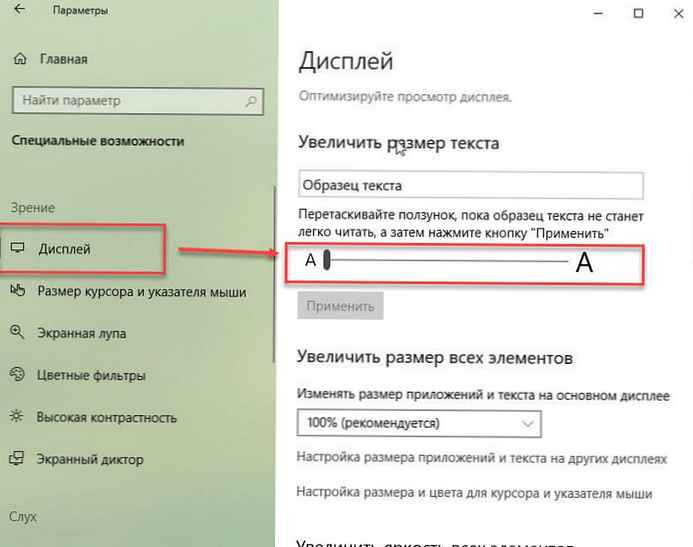
Ikuti instruksi di bawah ini untuk mengubah ukuran teks di Windows 10.
Langkah 1. Buka aplikasi Pilihan → Aksesibilitas → Tampilan.
Langkah 2. Di bagian ini "Tambah ukuran teks" gerakkan slider ke kanan untuk menambah ukuran teks / font. Pindahkan ke kiri untuk memperkecil teks. Tepat di atas bilah geser Anda dapat melihat hasil awal.
Langkah 3. Jika Anda puas dengan ukuran teks / font, klik Terapkan. Ukuran font baru akan diterapkan dalam beberapa detik..
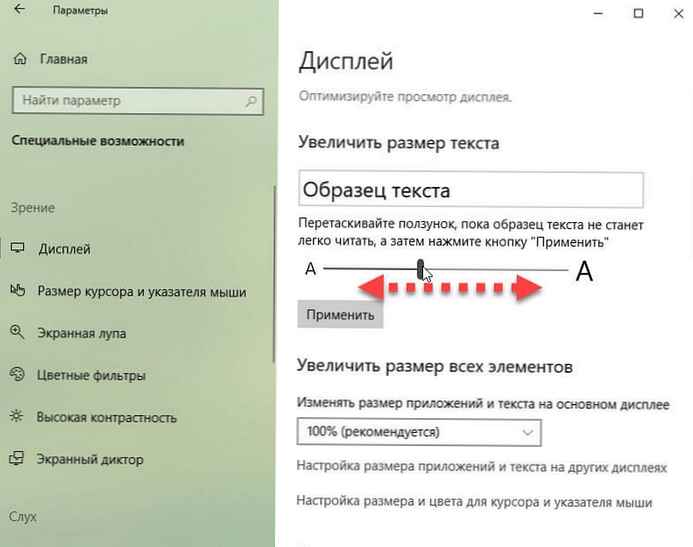
CATATAN: Jika bagian "Tambah ukuran teks" hilang, ini kemungkinan besar karena versi Anda bukan Windows 10 - 1809.
Metode 2 dari 2
Ubah ukuran font dengan "Spengubah font ystem ".
Sekarang, untuk mengatur ukuran yang paling optimal untuk Anda: teks header, menu, prasasti ikon desktop, kotak pesan dan beberapa elemen antarmuka - utilitas yang mudah membantu pengguna Windows 10 System font changer.
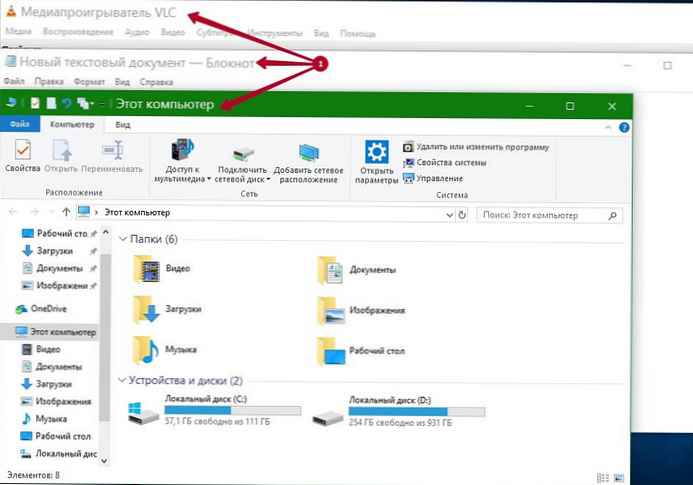
System Font Changer: ini adalah program kecil portabel untuk Windows yang dapat dijalankan segera setelah memuat, yaitu, tanpa instalasi. Program ini benar-benar gratis, tanpa iklan dan tanpa biaya tambahan.
Program ini dirancang khusus untuk mengembalikan fungsionalitas yang hilang di Windows 10, 7, 8.
Pada awal pertama, program akan menawarkan Anda untuk menyimpan pengaturan font saat ini, dan itu adalah ide yang baik untuk membuat cadangan, Anda dapat dengan mudah mengembalikan pengaturan font sistem ke default. File cadangan adalah file registri yang dapat Anda jalankan dan mengembalikan status quo di registri Windows.
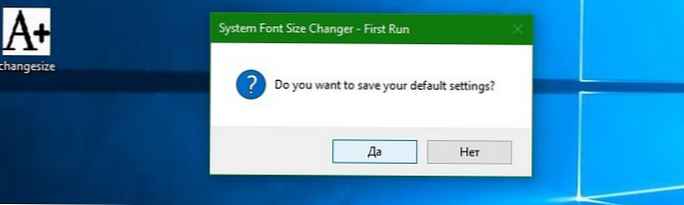
Program itu sendiri menampilkan pengaturan yang memungkinkan Anda untuk dengan mudah mengubah font elemen-elemen berikut pada perangkat yang menjalankan Windows 10:
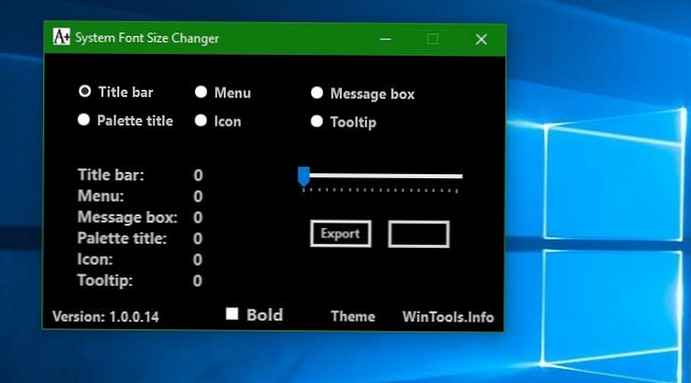
- Teks Judul Jendela
- Menu
- Kotak pesan
- Keterangan ikon
- Tip alat
Anda dapat beralih antara tema gelap dan terang dengan mengklik pada Tema prasasti. Pilih salah satu item, dan gerakkan slider ke kanan untuk mengubah ukuran font. Anda juga dapat membuat huruf tebal untuk setiap item yang didukung secara individual..
Nilai baru ditampilkan di antarmuka program segera setelah Anda mengklik "Terapkan ". Harap dicatat bahwa Anda perlu mematikan atau memulai ulang komputer Anda untuk Windows 10 untuk menerapkan perubahan ukuran font Anda..
Selain itu, setelah Anda mengatur ukuran font yang diperlukan untuk: teks header, menu, dan elemen lain dari antarmuka Windows 10, Anda dapat mengekspor pengaturan ini ke file registri, yang akan memungkinkan Anda untuk sepenuhnya meninggalkan program di masa depan dan cukup menggunakan tweak registri yang dibuat.
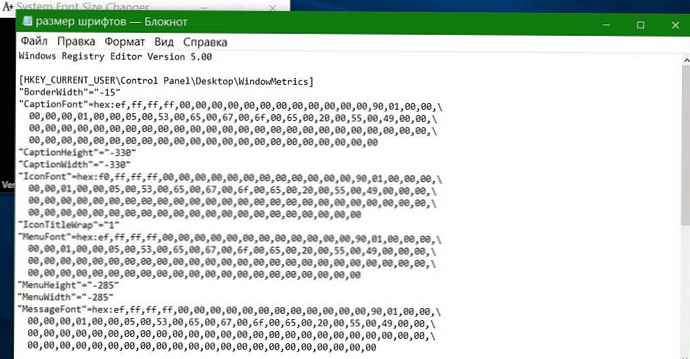
Kesimpulan
System Font Changer memudahkan untuk mengubah ukuran font, sistem operasi menggunakannya untuk menampilkan judul jendela, ikon desktop, kotak pesan, dan elemen antarmuka lainnya. Program ini portabel, meminta Anda untuk membuat cadangan, dan juga mendukung ekspor konfigurasi saat ini setiap saat menggunakan tombol ekspor di antarmuka program.
Unduh arsip dari Pengubah font sistem
Cara membuat font lebih besar di Pembaruan Hari Jadi Windows 10.
Fakta yang terkenal, Microsoft telah menghilangkan sejumlah fitur dan opsi Windows, dimulai dengan Windows 8. Salah satunya adalah dialog yang ditingkatkan untuk menyesuaikan tampilan, yang memungkinkan perubahan berbagai aspek, seperti warna dan resolusi. Dalam sistem operasi Windows 10, ada beberapa pengaturan untuk mengubah ukuran teks, pengaturan yang tersisa dihapus karena fakta bahwa mereka tidak berlaku untuk tema / gaya visual. Mereka hanya berlaku untuk tema klasik, yang juga dihapus. Mengubah hanya ukuran teks masih bisa mendapatkan opsi yang lebih baik untuk beberapa pengguna daripada mengubah DPI seluruh sistem, karena mengubah DPI sering menyebabkan masalah penskalaan.
Untuk hanya meningkatkan ukuran teks, klik kanan pada desktop, dan pilih item dalam menu konteks - Pengaturan Layar.
Halaman akan terbuka. Sistem → Layar. Anda perlu mengklik tautan "Opsi layar lanjutan " di bagian bawah:
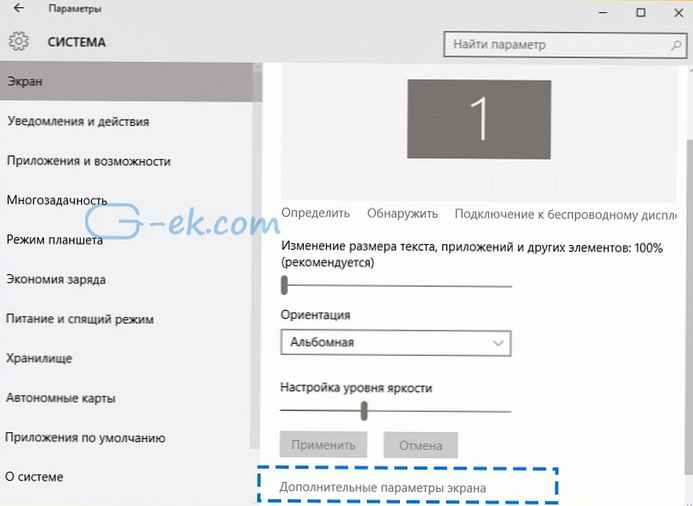
Setelah itu, halaman pengaturan baru akan terbuka. Di sana, Anda perlu mengklik tautan - "Mengubah ukuran tambahan untuk teks dan elemen lainnya ":
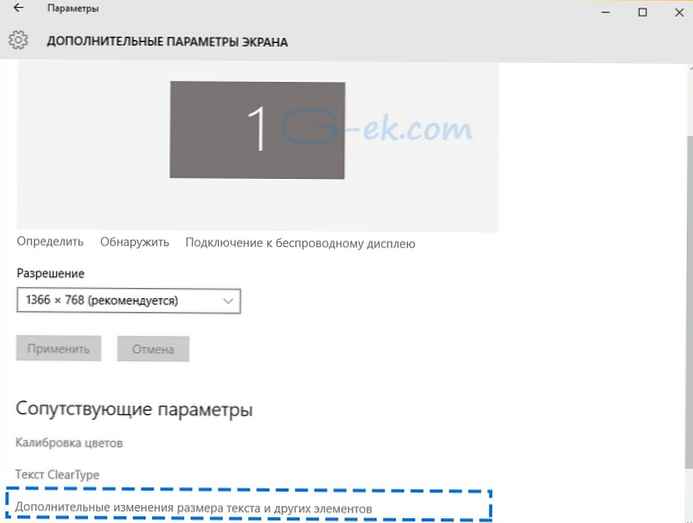
Di jendela yang terbuka, di bawah "Ubah ukuran teks saja " di bagian bawah, pilih item yang diinginkan dalam daftar drop-down pertama, dan kemudian atur ukuran dan gaya font yang menurut Anda lebih cocok untuk Anda sendiri.
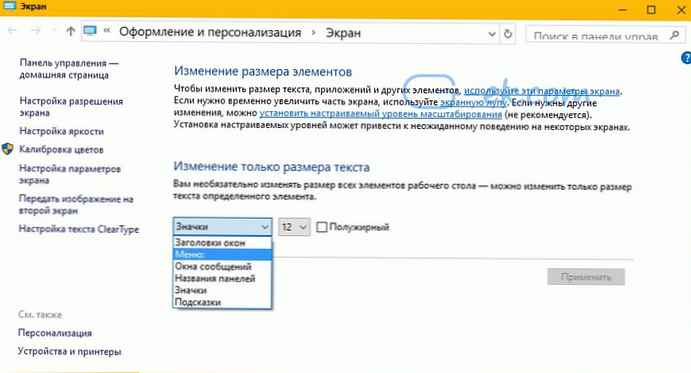
Hasilnya akan terlihat seperti ini:
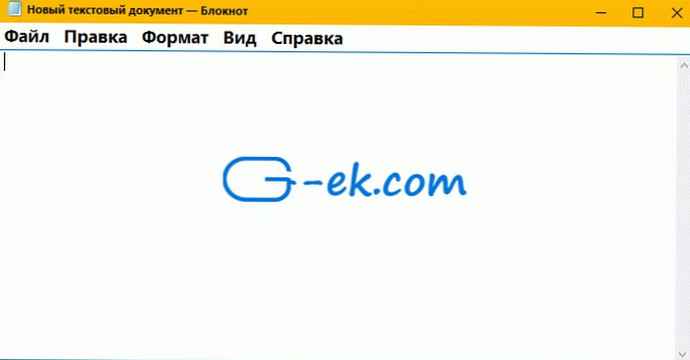
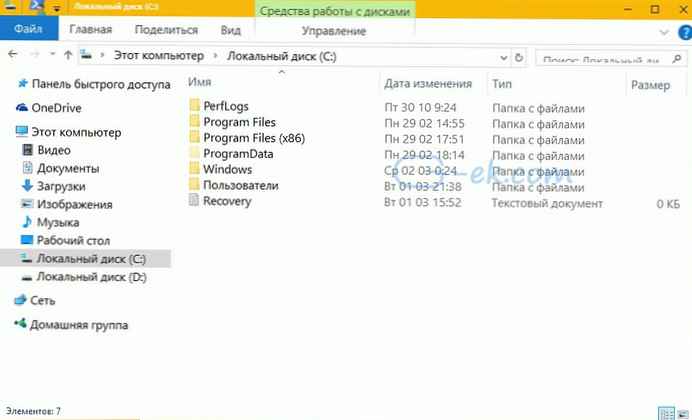
Itu saja. Harap dicatat bahwa Anda dapat mengubah ukuran string teks dari bilah judul jendela, kotak pesan, menu dan ikon, tooltip, elemen seperti tooltips tidak akan terpengaruh, karena tooltips menggunakan tema dalam versi modern Windows. Hanya tooltip gaya lama yang Anda lihat saat mengarahkan kursor ke tombol Tutup / Minimalkan / Minimalkan.











